ConoHa AI Canvasは初心者でも簡単にAI画像作成を体験できるサービスです!
高性能のパソコンがなくてもインターネットだけで高速に画像生成ができます!
「ちゃんと解約できるのか不安!」
「利用時間はどうなっているんだろう?」
今回の記事は解約方法とWebUI起動の時間についての考察です!
■他の紹介記事はこちら

解約方法
①AIのトップ画面から「詳細情報」をおす
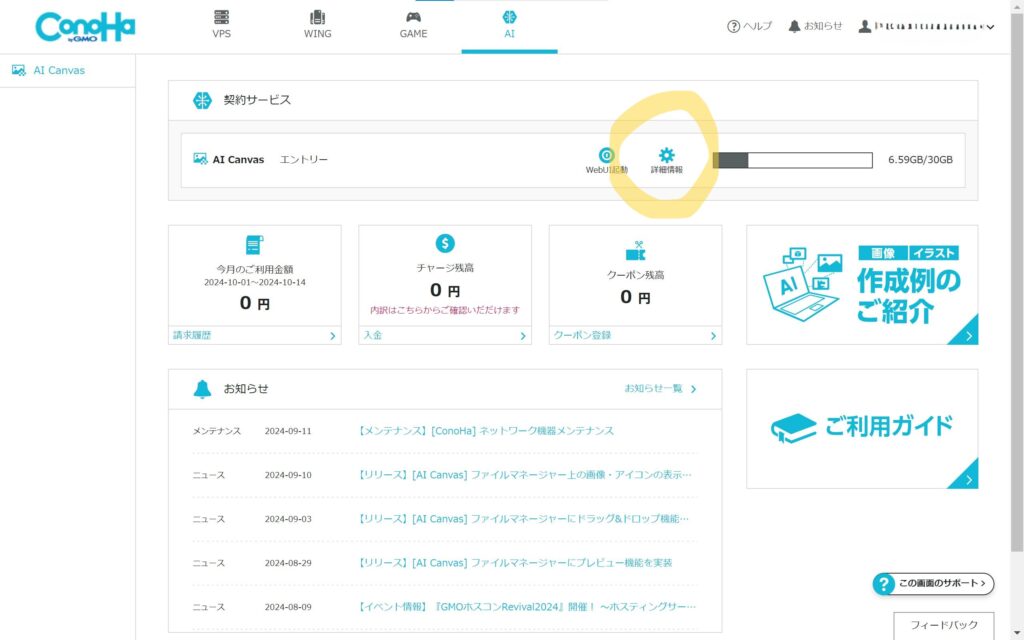
②右上の「解約予約」をおす
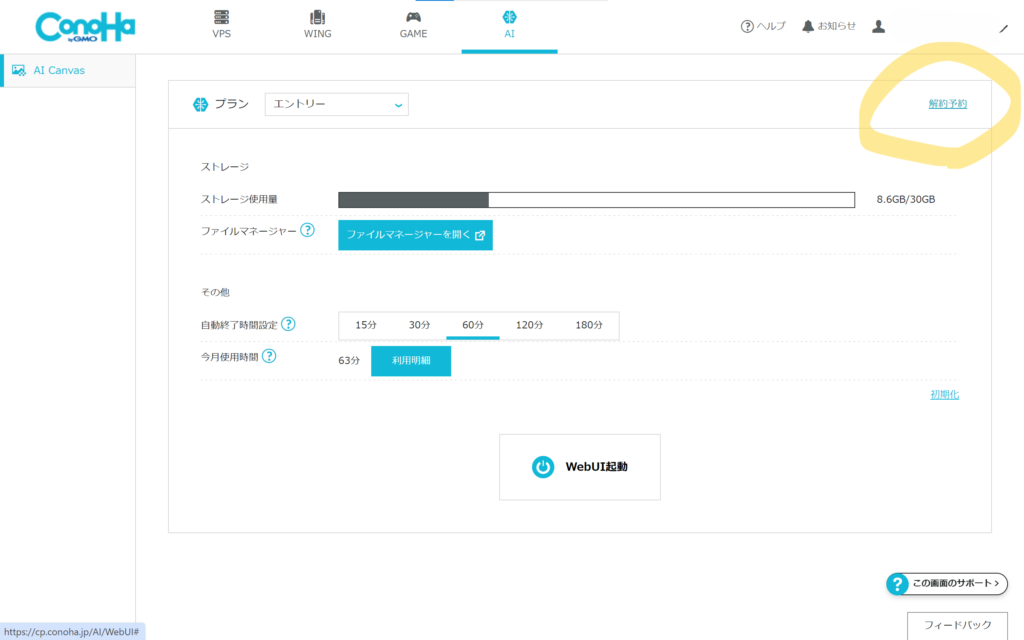
③「解約予約」をおす
当月末日まで利用可能とのこと。
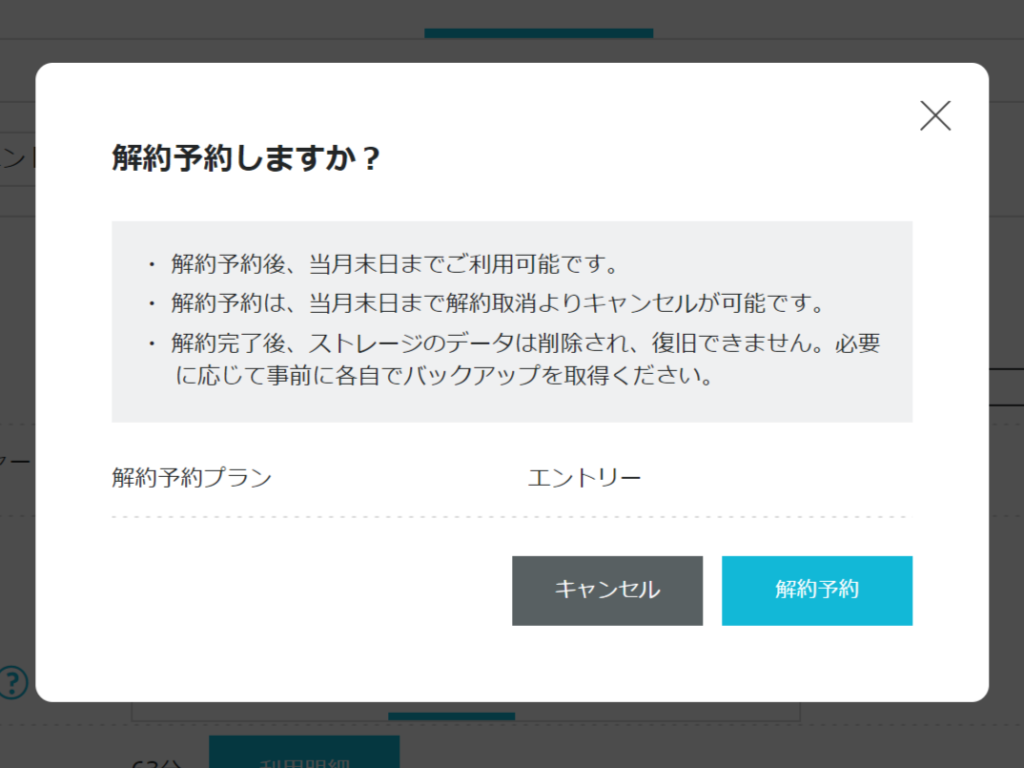
かんたんに解約予約できました!

【注意】WebUI起動時間の計測について
ConoHa AI CanvasのWebUI起動時間はきっちり計測されていきます。
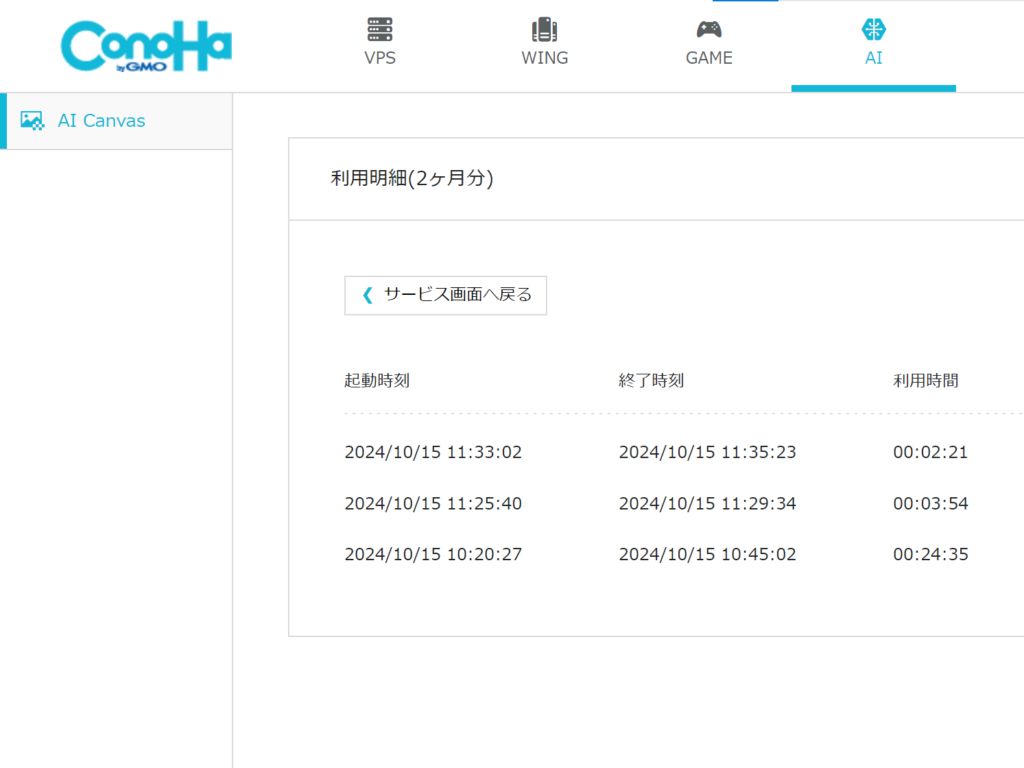
実際どの場面の計測だったのでしょうか。
注意1
WebUI稼働中は使用時間に表示されない

WebUI起動してみて、いつ使用時間が追加されるのか待っていました。
・・・いつまで経っても時間が増えません。
もしかして画像生成の待機時間のみなのか?と期待しましたが違いました。
WebUIを一度終了した時点で、起動ー終了時刻から利用時間の表示が更新されます。
WebUI起動している間は正確な使用時間がわかりません!
注意2
「WebUI終了」をさせる必要がある
当たり前のことのようなのですが。
Webブラウザなので、そのページだけ閉じてしまうことがあります。
この状態だとWebUIの終了状態ではないようです。
トップ画面の「WebUI起動」をおすと、ログインの流れがなく、すぐに起動してしまいました。
上部の「WebUI終了」からきちんと終了したほうがよさそうです。
注意3(未確認)
ログイン画面は計測しているのか
ユーザーネームとパスワードを2回入力する手続きがあります。
このどちらのあたりから計測されるのか。そこまで検証できませんでした。

起動時間を節約するポイント
ではどのように対応すればいいのか。
①スクリプトはあらかじめ準備しておく。
画像生成に使用するスクリプトやコードは、事前にしっかりと準備。
細かな調整や修正は時間を取られることが多いです。
完成したスクリプトを用意することで、生成作業をスムーズに進められます。
他のAIサービスに、スクリプトを生成させるのもおススメです!
②画面を覚えておく。
WebUIの画面にどんな機能があるのか。
画像などで先に確認しておきましょう。
③サイズは小さいものでテストする
大きな画像を生成するには処理に時間がかかります。
まずは小さいサイズでテストを行い、方向性を確認してから本番サイズで生成しましょう。
これにより、機能の微調整のための無駄な時間を節約でき、修正も迅速に行えます。

上記の工夫点をかんがえて、またサービスを開始していただけると幸いです。
■その他の記事
■免責事項
本記事は、調査に基づいて作成されていますが、正確性や最新情報を完全に保証するものではありません。
記事作成時点での情報に基づいておりますため、変更や誤りが含まれている可能性もございます。お気づきの点や誤りがございましたら、ぜひコメント欄でご指摘いただけると幸いです。
皆さまからのフィードバックを大変ありがたく思っております。
お読みいただきありがとうございます。





コメント